Root-Galaxy S4 i9505
Jedes Gerät hätte keinen Root-Zugriff mehr, sobald das Betriebssystem aktualisiert wurde. Daher müssten Sie den Root-Zugriff manuell erneut installieren, damit Sie weiterhin die vollständige Kontrolle über das Gerät haben, was nachweislich große Vorteile mit sich bringt, wie z. B. eine längere Akkulaufzeit, die Möglichkeit, ungenutzte Stock-Apps zu entfernen und eine bessere Leistung.
Für diejenigen, die Odin schon einmal verwendet haben, wird dieses Tutorial nur ein Kinderspiel sein. Viele Leute wollten wissen, wie man das Samsung Galaxy S4 i9505 auf Android 4.4 XXUFNB8 KitKat rootet.
Bitte beachten Sie wie üblich die folgenden Dinge, bevor Sie mit dem Root-Vorgang fortfahren:
- Dass Ihre Nachrichten, Anrufprotokolle und Kontakte gesichert wurden. Dies ist eine zusätzliche Vorsichtsmaßnahme, um sicherzustellen, dass Sie keine wichtigen Informationen verlieren, selbst wenn während des Installationsvorgangs ein Problem auftritt.
- Sichern Sie die EFS-Daten Ihres Galaxy S4, denn Sie möchten nicht alle Konnektivitätsfunktionen Ihrer Geräte verlieren.
- Dieser Schritt-für-Schritt-Prozess ist anwendbar Nur für Samsung Galaxy S4 i9505. Bevor Sie fortfahren, vergewissern Sie sich also über diese wichtigen Informationen, indem Sie im Menü „Einstellungen“ auf „Info“ klicken. Auch wenn sie möglicherweise denselben Gerätenamen haben, Versuchen Sie nicht, den Vorgang auf dem Samsung Galaxy S4 i9500 durchzuführen.
- Prüfen Sie, ob noch eine ausreichende Batterieversorgung vorhanden ist, die bei etwa 60 bis 80 Prozent liegt.
- Die zum Flashen benutzerdefinierter Wiederherstellungen, ROMs und zum Rooten Ihres Telefons erforderlichen Methoden können dazu führen, dass Ihr Gerät blockiert wird.
- Durch das Rooten Ihres Geräts erlischt außerdem die Garantie und es besteht kein Anspruch mehr auf kostenlose Geräteservices von Herstellern oder Garantieanbietern. Seien Sie verantwortungsbewusst und denken Sie daran, bevor Sie sich dazu entschließen, eigenverantwortlich vorzugehen. Im Falle eines Missgeschicks sollten wir oder die Gerätehersteller niemals zur Verantwortung gezogen werden.
Installieren von CWM Recovery
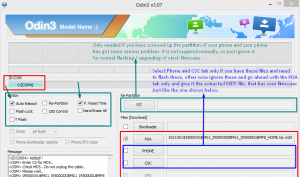
- Laden Sie das CF Auto Root Android 4.4.2-Paket speziell für das Galaxy S4 auf Ihren Computer herunter hier
- Entpacken Sie die Zip-Datei
- Odin herunterladen
- Fahren Sie Ihr Galaxy S4 herunter und schalten Sie es wieder ein, während Sie die Home-Taste, die Einschalttaste und die Leiser-Taste gedrückt halten, bis der Text auf dem Bildschirm erscheint
- Klicken Sie auf die Lautstärketaste
- Öffnen Sie Odin auf Ihrem Computer
- Verbinden Sie Ihr Galaxy S4 mit Ihrem Computer, während es sich im Download-Modus befindet. Der Odin-Port sollte mit der COM-Portnummer gelb werden, wenn das Gerät ordnungsgemäß an den Computer angeschlossen ist
- Wählen Sie PDA und klicken Sie auf die Datei mit dem Namen „CF-Auto-Root-jflte-jfltexx-gti9505.zip“. Klicken Sie andernfalls auf die Datei mit der größten Größe
- Erlauben Sie die Option zum automatischen Neustart in Odin
- Wählen Sie die Schaltfläche „Start“ und warten Sie, bis die Installation abgeschlossen ist
- Nach erfolgreicher Installation wird das Gerät neu gestartet. Trennen Sie Ihr Gerät von Ihrem Computer, sobald Sie den Startbildschirm des Geräts sehen und die Meldung „Bestehen“ auf Odin erhalten.
Was tun, wenn die Meldung auf Odin „fehlgeschlagen“ anzeigt?
Dieses Szenario könnte passieren, wenn Odin Ihre Wiederherstellung erfolgreich installiert hat aber Ihr Galaxy S4 konnte nicht gerootet werden. In diesem Fall:
- Entfernen Sie Ihren Akku
- Setzen Sie es nach 4 Sekunden wieder in seinen Steckplatz ein
- Drücken Sie gleichzeitig die Home-, Power- und Lautstärketasten, bis der Wiederherstellungsmodus angezeigt wird. Der gesamte Vorgang beginnt automatisch von hier aus. SuperSU wird auf Ihrem Galaxy S4 installiert.
- Warten Sie, bis der Vorgang abgeschlossen ist, und voilà! Sie haben jetzt ein gerootetes Gerät.
Was tun, wenn Sie nach der Installation im Bootloop stecken bleiben?
Für den Fall, dass die Wahrscheinlichkeit sehr gering ist, dass Ihr Gerät nach dem Installationsvorgang im Bootloop hängen bleibt, sind hier die einfachen Schritte, die Sie tun müssen:
- Gehe zur Wiederherstellung
- Fahren Sie Ihr Galaxy S4 herunter und schalten Sie es wieder ein, während Sie gleichzeitig die Home-Taste, die Einschalttaste und die Lauter-Taste gedrückt halten, bis der Text auf dem Bildschirm erscheint
- Gehen Sie zu Advance und wählen Sie wischen Devlink Cache
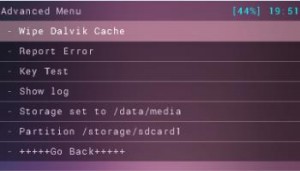
- Kehren Sie zurück und wählen Sie „Cache-Partition löschen“.
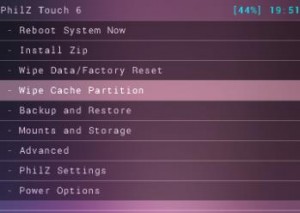
- Klicken Sie auf System jetzt neu starten
Einfach, nicht wahr? Um zu überprüfen, ob Ihr Samsung Galaxy S4 i9505 tatsächlich gerootet wurde, überprüfen Sie den Root-Zugriff über Super SU, das Sie in Ihrer App-Schublade finden, und/oder laden Sie eine Root-Checker-App herunter.
Klicken Sie auf den Kommentarbereich und teilen Sie Ihre Erfahrungen oder Fragen zum Prozess mit.
SC
[einbetten] https://www.youtube.com/watch?v=Pdg9PscYvCk[/einbetten]






